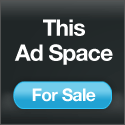Network atau Jaringan dalam bidang komputasi dapat diasumsikan dengan saling terhubungnya dua komputer atau lebih dengan media transmisi/komunikasi dan menggunakan aturan standardisasi yang berlaku sehingga komputer-komputer tersebut dapat saling berinteraksi dan berkomunikasi.
Tujuan utama pembuatan suatu jaringan adalah agar suatu komputer dapat berkomunikasi dengan komputer lain. Namun dengan semakin majunya teknologi maka semakin beragam pula jenis OS, aplikasi dan lain sebagainya yang dimiliki oleh suatu komputer, sehingga untuk melakukan komunikasi tersebut menjadi “sedikit” mustahil. Hal ini dapat diasumsikan dengan banyak orang dari berbagai negara, dengan bahasa yang berbeda-beda namun memiliki kepentingan yang sama, sehingga solusi terbaik yakni menyamakan bahasa atau lebih tepatnya membuat standardisasi bahasa untuk berkomunikasi. Dalam dunia Jaringan Komputer, standardisasi komunikasi itu berupa TCP/IP yang merupakan singkatan dari Transmision Control Protocol / Internet Protocol
B. Pembahasan Praktikum : IP Addressing
Bagian 1 : Pengenalan IPv4 dan IPv6 serta IP Private & Public
Ada 2 jenis IP Address yang ada sekarang, yakni ip address versi 4 (IPv4) yang sejak dulu menjadi standar baku pengalamatan dan versi 6 (IPv6) yang merupakan calon pengganti versi terdahulu. Dibuatnya versi penerus disebabkan karena alokasi pengalamatan yang disediakan IPv4 sudah hampir habis, apabila seluruh alamat yang disediakan oleh IPv4 telah terpakai, maka jaringan diseluruh dunia bisa terganggu. Untuk itu, selagi menunggu selesainya proses “pematangan” IPv6, dibuatlah pembagian IP Private & IP Public.
Perbedaan IP Private & Public :
- IP Private hanya bersifat lokal & tidak bisa digunakan untuk mengakses internet & penggunaannya bebas.
- IP Public bersifat worlwide, bisa digunakan untuk mengakses internet namun penggunaan atau konfigurasinya tidak bebas (ada yang mengatur).
Perbedaan IPv4 & IPv6 :
- IPv4 = 2 [pangkat] 5 = 32 bit, dibagi menjadi 4 kelompok masing-masing berisi 8 bit & hanya berisi bilangan biner.
- IPv6 = 2 [pangkat] 7 = 128 bit, dibagi menjadi X kelompok masing-masing berisi X bit & berisi bilangan hexadesimal.
Pertanyaan Praktikum 1
[tanya] Apa itu bit ?
[jawab] Binary Digit, terdiri dari 2 bilangan, yakni angka 0 dan 1.
Pengalamatan IPv4 yakni dengan membagi 32 bit menjadi 4 kelompok, sehingga tiap kelompok berisi 8 bit
nilai desimal IP minimal = 0 (0000 0000) & maksimal = 255 (1111 1111)
Jumlah IP maksimal adalah 256 host, dengan range IP = 0 – 255
note: kenapa hanya 0 – 255, karena perhitungan dimulai dari angka 0
Bagian 2 : Pembahasan IPv4
IP Address dibagi menjadi 5 kelas, yaitu kelas A – E, namun yang hanya digunakan adalah kelas A, B & C karena kelas D & E digunakan untuk keperluan khusus.
Cara mudah membedakan kelas A, B & C :
1. Kelas A –> kelompok pertama dimulai dari 0000 0000 (0) –> range IP 0 – 127 dan memiliki host maksimum sebanyak 16.777.214
2. Kelas B –> kelompok pertama dimulai dari 1000 0000 (128) –> range IP 128 – 191 dan memiliki host maksimum sebanyak 65.534
3. Kelas C –> kelompok pertama dimulai dari 1100 0000 (192) –> range IP 192 – 223 dan memiliki host maksimum sebanyak 254
note: IP Addressing juga dikelompokkan berdasarkan negara, Indonesia umumnya dimulai dengan kepala 202 & 203
Tiap kelas memiliki 1 slot yang berfungsi sebagai IP Private :
1. Kelas A –> IP 10.x.x.x
2. Kelas B –> IP 172.16.x.x sampai 172.30.x.x
3. Kelas C –> IP 192.168.x.x
IP 127.0.0.1 juga tidak boleh digunakan sebagai IP Public karena berfungsi untuk Local Loop atau Local Host
Lembaga yang mengatur / menyediakan IP Public adalah IANA, singkatan dari Internet Authorized Numbering Association
Bagian 3 : Pembahasan Network ID & Host ID
Network ID atau NID menunjukkankan alamat dari jaringannya.
Host ID atau HID menunjukkan jumlah dari host yang ada.
Keduanya tidak dapat dipisahkan, jika diasumsikan dengan kehidupan sehari-hari, NID merupakan nama jalan & HID merupakan No Rumah.
Cara cepat mengetahui NID & HID suatu alamat IP :
1. Jika IP Kelas A –> Lihat nilai kelompok pertama
2. Jika IP Kelas B –> Lihat nilai kelompok pertama & kedua
3. Jika IP Kelas C –> Lihat nilai kelompok pertama, kedua & ketiga
note: HID merupakan “sisa” NID
contoh :
[soal 1]
IP Addr 10.11.200.17
[jawab]
- IP merupakan kelompok kelas A
- NID merupakan nilai kelompok alamat pertama, yaitu 10.0.0.0
- HID 11.200.17
[soal 2]
IP Addr 156.20.14.70
[jawab]
- IP merupakan kelompok kelas B
- NID merupakan nilai kelompok alamat pertama & kedua, yaitu 156.20.0.0
- HID 14.70
Pertanyaan Praktikum 2
[soal] IP 202.95.158.19 –> Kelas C dengan NID = 202.95.0.0 dan HID = 158.19
[tanya] apa soal tersebut benar?
[jawab 1] Benar, jika ada parameter Netmask = 255.255.0.0
[jawab 2] Salah, seharusnya NID = 202.95.158.0 dan HID = 19
Pertanyaan Praktikum 3
[tanya] berapa range HID IP Addr 192.168.1.0?
[jawab] range 192.168.1.1 sampai 192.168.1.255
Bagian 4 : Pembahasan Subnet Mask dan Broadcast
Range IP yakni dari 0 sampai 255 = 256 buah, tapi yang dapat digunakan sebagai host hanya 254 buah, ini karena IP terkecil digunakan sebagai alamat Network dan IP terbesar digunakan sebagai alamat Broadcast.
Broadcast dapat diasumsikan sebagai alamat universal yang digunakan dalam suatu lingkungan tertentu untuk dapat saling berkomunikasi
Sedangkan Subnet Mask atau dapat juga disebut dengan Net Mask digunakan untuk membuat suatu jaringan menajadi lebih tertata.
Secara default Netmask yang ada :
1. Kelas A –> 255.0.0.0
2. Kelas B –> 255.255.0.0
3. Kelas C –> 255.255.255.0
note: netmask dapat juga diartikan sebagai penanda jaringan
Subnet juga dapat digunakan untuk menentukan jumlah host suatu jaringan, contohnya jika IP Address = 192.168.1.0 yang merupakan IP Kelas C, memiliki Subnet Mask 255.255.255.0, maka IP Address ini memiliki range IP sebanyak 254 host yang artinya jaringan ini dapat menampung 254 komputer yang saling terhubung. Jika kita menginginkan jaringan yang hanya mampu menampung host secara terbatas, maka kita harus memodifikasi Subnet Mask IP tersebut. Caranya yakni dengan mengubah nilai kelompok ke-4 Subnet Mask.
Berikut data Host Subnet Mask :
- 0000 0000 = 0 = 256-0 = 256 IP = 254 Host
- 1000 0000 = 128 = 256-128 = 128 IP = 126 Host
- 1100 0000 = 192 = 256-192 = 64 IP = 62 Host
- 1110 0000 = 224 = 256-224 = 32 IP = 30 Host
- 1111 0000 = 240 = 256-240 = 16 IP = 14 Host
- 1111 1000 = 248 = 256-248 = 8 IP = 6 Host
- 1111 1100 = 252 = 256-252 = 4 IP = 2 Host
- 1111 1110 = 254 = 256-254 = 2 IP = 0 Host
- 1111 1111 = 255 = 256-255 = 1 IP = -1 Host
Kelompok angka 254 & 255 tidak valid karena hanya memiliki 0 dan -1 host
Berdasarkan data diatas, maka Jika IP 192.168.1.0 hanya ingin berhubungan dengan 1 komputer saja, maka Subnet Mask yang harus digunakan yakni 255.255.255.252
C. LATIHAN
No 1. Soal : IP 192.168.11.0 ; Subnet 255.255.255.0 dibagi menjadi 4
Tanya : Berapa Host masing-masing Jaringan & Netmasknya ?
Jawab :
- Range IP Host = 192.168.11.1 sampai 192.168.11.62 dengan NID = 192.168.11.0 & Broadcast = 192.168.11.63
- Range IP Host = 192.168.11.65 sampai 192.168.11.126 dengan NID = 192.168.11.64 & Broadcast = 192.168.11.127
- Range IP Host = 192.168.11.129 sampai 192.168.11.190 dengan NID = 192.168.11.128 & Broadcast = 192.168.11.191
- Range IP Host = 192.168.11.193 sampai 192.168.11.254 dengan NID = 192.168.11.192 & Broadcast = 192.168.11.255
Subnet Mask = 255.255.255.192
No 2. Berapa range untuk IP 172.16.14.0 dengan Net Mask 255.255.255.224
Perbedaan Antara IP Public dan IP Private
 04.53
04.53
 IWAN RIES SIMANGUNSONG
IWAN RIES SIMANGUNSONG
 Posted in
Posted in
Topologi Jaringan Komputer
 10.52
10.52
 IWAN RIES SIMANGUNSONG
IWAN RIES SIMANGUNSONG
TOPOLOGI JARINGAN KOMPUTER
Topologi menggambarkan struktur dari suatu jaringan atau bagaimana sebuah jaringan didesain. Pola ini sangat erat kaitannya dengan metode access dan media pengiriman yang digunakan. Topologi yang ada sangatlah tergantung dengan letak geofrapis dari masing-masing terminal, kualitas kontrol yang dibutuhkan dalam komunikasi ataupun penyampaian pesan, serta kecepatan dari pengiriman data. Dalam definisi topologi terbagi menjadi dua, yaitu topologi fisik (physical topology) yang menunjukan posisi pemasangan kabel secara fisik dan topologi logik (logical topology) yang menunjukan bagaimana suatu media diakses oleh host.
Adapun topologi fisik yang umum digunakan dalam membangun sebuah jaringan adalah :
Point to Point (Titik ke-Titik).
Jaringan kerja titik ketitik merupakan jaringan kerja yang paling sederhana tetapi dapat digunakan secara luas. Begitu sederhananya jaringan ini, sehingga seringkali tidak dianggap sebagai suatu jaringan tetapi hanya merupakan komunikasi biasa. Dalam hal ini, kedua simpul mempunyai kedudukan yang setingkat, sehingga simpul manapun dapat memulai dan mengendalikan hubungan dalam jaringan tersebut. Data dikirim dari satu simpul langsung kesimpul lainnya sebagai penerima, misalnya antara terminal dengan CPU.
Star Network (Jaringan Bintang).
Dalam konfigurasi bintang, beberapa peralatan yang ada akan dihubungkan kedalam satu pusat komputer. Kontrol yang ada akan dipusatkan pada satu titik, seperti misalnya mengatur beban kerja serta pengaturan sumber daya yang ada. Semua link harus berhubungan dengan pusat apabila ingin menyalurkan data kesimpul lainnya yang dituju. Dalam hal ini, bila pusat mengalami gangguan, maka semua terminal juga akan terganggu. Model jaringan bintang ini relatif sangat sederhana, sehingga banyak digunakan oleh pihak per-bank-kan yang biasanya mempunyai banyak kantor cabang yang tersebar diberbagai lokasi. Dengan adanya konfigurasi bintang ini, maka segala macam kegiatan yang ada di-kantor cabang dapatlah dikontrol dan dikoordinasikan dengan baik. Disamping itu, dunia pendidikan juga banyak memanfaatkan jaringan bintang ini guna mengontrol kegiatan anak didik mereka.
Kelebihan
· Kerusakan pada satu saluran hanya akan mempengaruhi jaringan pada saluran tersebut dan station yang terpaut.
· Tingkat keamanan termasuk tinggi.
· Tahan terhadap lalu lintas jaringan yang sibuk.
· Penambahan dan pengurangan station dapat dilakukan dengan mudah.
Kekurangan
· Jika node tengah mengalami kerusakan, maka maka seluruh jaringan akan terhenti.
Penanganan
· Perlunya disiapkan node tengah cadangan.

Gambar 3.1 Topologi jaringan bintang
Ring Networks (Jaringan Cincin)
Pada jaringan ini terdapat beberapa peralatan saling dihubungkan satu dengan lainnya dan pada akhirnya akan membentuk bagan seperti halnya sebuah cincin. Jaringan cincin tidak memiliki suatu titik yang bertindak sebagai pusat ataupun pengatur lalu lintas data, semua simpul mempunyai tingkatan yang sama. Data yang dikirim akan berjalan melewati beberapa simpul sehingga sampai pada simpul yang dituju. Dalam menyampaikan data, jaringan bisa bergerak dalam satu ataupun dua arah. Walaupun demikian, data yang ada tetap bergerak satu arah dalam satu saat. Pertama, pesan yang ada akan disampaikan dari titik ketitik lainnya dalam satu arah. Apabila ditemui kegagalan, misalnya terdapat kerusakan pada peralatan yang ada, maka data yang ada akan dikirim dengan cara kedua, yaitu pesan kemudian ditransmisikan dalam arah yang berlawanan, dan pada akhirnya bisa berakhir pada tempat yang dituju. Konfigurasi semacam ini relative lebih mahal apabila dibanding dengan konfigurasi jaringan bintang. Hal ini disebabkan, setiap simpul yang ada akan bertindak sebagai komputer yang akan mengatasi setiap aplikasi yang dihadapinya, serta harus mampu membagi sumber daya yang dimilikinya pada jaringan yang ada. Disamping itu, sistem ini lebih sesuai digunakan untuk sistem yang tidak terpusat (decentralized-system), dimana tidak diperlukan adanya suatu prioritas tertentu.

Gambar 8.2 Topologi jaringan cincin
Tree Network (Jaringan Pohon)
Pada jaringan pohon, terdapat beberapa tingkatan simpul (node). Pusat atau simpul yang lebih tinggi tingkatannya, dapat mengatur simpul lain yang lebih rendah tingkatannya. Data yang dikirim perlu melalui simpul pusat terlebih dahulu. Misalnya untuk bergerak dari komputer dengan node-3 kekomputer node-7 seperti halnya pada gambar, data yang ada harus melewati node-3, 5 dan node-6 sebelum berakhir pada node-7. Keungguluan jaringan model pohon seperti ini adalah, dapat terbentuknya suatu kelompok yang dibutuhkan pada setiap saat. Sebagai contoh, perusahaan dapat membentuk kelompok yang terdiri atas terminal pembukuan, serta pada kelompok lain dibentuk untuk terminal penjualan. Adapun kelemahannya adalah, apabila simpul yang lebih tinggi kemudian tidak berfungsi, maka kelompok lainnya yang berada dibawahnya akhirnya juga menjadi tidak efektif. Cara kerja jaringan pohon ini relatif menjadi lambat

Gambar 8.3 Topologi jaringan pohon
Bus Network
Konfigurasi lainnya dikenal dengan istilah bus-network, yang cocok digunakan untuk daerah yang tidak terlalu luas. Setiap komputer (setiap simpul) akan dihubungkan dengan sebuah kabel komunikasi melalui sebuah interface. Setiap komputer dapat berkomunikasi langsung dengan komputer ataupun peralatan lainnya yang terdapat didalam network, dengan kata lain, semua simpul mempunyai kedudukan yang sama. Dalam hal ini, jaringan tidak tergantung kepada komputer yang ada dipusat, sehingga bila salah satu peralatan atau salah satu simpul mengalami kerusakan, sistem tetap dapat beroperasi. Setiap simpul yang ada memiliki address atau alam sendiri. Sehingga untuk meng-access data dari salah satu simpul, user atau pemakai cukup menyebutkan alamat dari simpul yang dimaksud. Keunggulan topologi Bus adalah pengembangan jaringan atau penambahan workstation baru dapat dilakukan dengan mudah tanpa mengganggu workstation lain. Kelemahan dari topologi ini adalah bila terdapat gangguan di sepanjang kabel pusat maka keseluruhan jaringan akan mengalami gangguan.

Gambar 8.4 Topologi jaringan bus
Plex Network (Jaringan Kombinasi)
Merupakan jaringan yang benar-benar interaktif, dimana setiap simpul mempunyai kemampuan untuk meng-access secara langsung tidak hanya terhadap komputer, tetapi juga dengan peralatan ataupun simpul yang lain. Secara umum, jaringan ini mempunyai bentuk mirip dengan jaringan bintang. Organisasi data yang ada menggunakan de-sentralisasi, sedang untuk melakukan perawatan, digunakan fasilitas sentralisasi.

Gambar 8.5 Topologi jaringan kombinasi
Topologi Logik pada umumnya terbagi mejadi dua tipe, yaitu :
a. Topologi Broadcast
Secara sederhana dapat digambarkan yaitu suatu host yang mengirimkan data kepada seluruh host lain pada media jaringan.
b. Topologi Token Passing
Mengatur pengiriman data pada host melalui media dengan menggunakan token yang secara teratur berputar pada seluruh host. Host hanya dapat mengirimkan data hanya jika host tersebut memiliki token. Dengan token ini, collision dapat dicegah.
Faktor – faktor yang perlu mendapat pertimbangan untuk pemilihan topologi adalah sebagai berikut :
· Biaya
Sistem apa yang paling efisien yang dibutuhkan dalam organisasi.
· Kecepatan
Sampai sejauh mana kecepatan yang dibutuhkan dalam sistem.
· Lingkungan
Misalnya listrik atau faktor – faktor lingkungan yang lain, yang berpengaruh pada jenis perangkat keras yang digunakan.
· Ukuran
Sampai seberapa besar ukuran jaringan. Apakah jaringan memerlukan file server atau sejumlah server khusus.
· Konektivitas
Apakah pemakai yang lain yang menggunakan komputer laptop perlu mengakses jaringan dari berbagai lokasi.
 Posted in
Posted in
Tips Mengkonfigurasi jaringan Ad-Hoc Wireless LAN (peer-to-peer)
 10.50
10.50
 IWAN RIES SIMANGUNSONG
IWAN RIES SIMANGUNSONG
Tips Mengkonfigurasi jaringan Ad-Hoc Wireless LAN (peer-to-peer)
Ξ June 2nd, 2008 | → | ∇ Technology, Wireless |
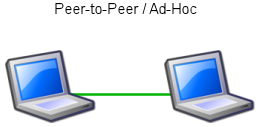
Model jaringan ini memungkinkan perangkat wireless berkomunikasi satu sama lain secara langsung tanpa central access point.
Banyak metode digunakan untuk konfigurasi jaringan Ad-Hoc, berikut adalah salah satu contoh sederhana tips dan tahapan dalam mengkonfigurasi jaringan Ad-Hoc wireless LAN.
- Dibutuhkan “wireless network card” pada masing-masing komputer.
- Masuk ke “network card properties” dan set SSID dengan nama tertentu (unique). Pastikan bahwa anda mengkonfigure SSID dengan nama yang sama untuk masing-masing komputer. Jika tidak sama, jaringan tidak akan terhubung.
- Masuk ke “network card properties” dan set “channel” untuk jaringan wireless yang akan digunakan. Pastikan anda mengkonfigurasi channel dengan angka yang sama untuk masing-masing komputer. Jika tidak, jaringan tidak akan terhubung.
- Set IP LAN static pada kedua komputer. Patikan anda mengkonfigurasi IP komputer tersebut dalam satu subnet dan range yang sama. Jika anda set IP pada satu komputer 192.168.1.1 255.255.255.0, pastikan komputer lainnya di set juga pada range (192.168.1.2-254).
- Set “network card” pada mode “ad-hoc”, bukan “infrastructure”.
Dengan konfigurasi diatas, seharusnya jaringan ad-hoc anda sudah bisa berjalan normal.
Misal, salah satu PC anda terhubung ke internet, dan PC satu lagi ingin ikut/numpang dalam mengakses internet, anda bisa mengaktifkan fungsi Internet Connection Sharing (ICS) pada OS Windows, berikut tahapannya:
- Aktifkan “ICS” pada PC yang memiliki koneksi internet. Catat alamat IP PC ini, yang akan menjadi komputer “host”.
- Set “default gateway” “network card” pada PC yang kedua ke alamat IP komputer “host” (refer ke No.1).
- Set “DNS server” untuk PC yang kedua dengan alamat IP DNS dari ISP anda.
Perlu diingat bahwa dengan “Internet Connection Sharing” (ICS) via ad-hoc wireless LAN, komputer “host” harus selalu “ON”, jika anda ingin PC kedua bisa mengakses internet.
Tahapan Test Koneksi untuk PC Windows :
- Klik Start.
- Klik Run.
- Ketik “cmd”.
- Ketik “ping x.x.x.x”, dimana x.x.x.x adalah alamat IP dari salah satu PC.
- Jika “ping is successful”, maka jaringan anda sudah UP dan anda memiliki “full connectivity”
Selamat mencoba dan berkarya…
 Posted in
Posted in
 10.46
10.46
 IWAN RIES SIMANGUNSONG
IWAN RIES SIMANGUNSONG
Jaringan Peer to Peer
 Jaringan Peer to Peer adalah jaringan komputer dimana setiap host dapat menjadi server dan juga menjadi client secara bersamaan.
Jaringan Peer to Peer adalah jaringan komputer dimana setiap host dapat menjadi server dan juga menjadi client secara bersamaan.Cara Mengkoneksikan Jaringan Peer to Peer
1. Menampilkan Icon Local Area Connection
Icon Local Area Network perlu Anda munculkan pada masing-masing komputer untuk memudahkan Anda Mendeteksikan hubungan yang terjadi dengan cara :
a. Klik dua kali icon Local Area Network di pojok kanan bawah monitor Anda.
 b. Akan muncul jendela Network Conections
b. Akan muncul jendela Network Conections
c. Klik kanan icon Local Area Network lalu pilih Properties.
d. Berikutnya akan ditampilkan kotal dialog Local Area Connection Properties seperti terlukis pada gambar di bawah, pastikan tab General dalam kondisi terpilih kemudian beri tanda conteng bagian Show icon notification area when connecced dengan cara mengklik-nya agar bila terjadi hubungan komputer antar komputer icon Local Area Connection akan di munculkan.
 e. Klik tombol Ok untuk Mengkhari.
e. Klik tombol Ok untuk Mengkhari.2. Memberi Alamat Pada Masing-Masing Komputer.
Komputer yang berhubungan ke jaringan harus di beri alamat atau tanda pengenal(dalam bahasa jaringan lebih di kenal dengan istilah IP Addres) agar di kenali oleh komputer angota jaringan. Berikut adalah langkah-langkah untuk memberi IP Address pada komputer yang menggunakan operating system Windows XP.
a. Buka lah Jendela Local Area Connection, Properties.
b. Pastikan tab General dalam kondisi terpilih, selanjutnya pada bagian This Connections user the following items klik pilihan Internet Protocol (TCP/IP). Ingat klik tulisannya bukan pada kotak check-nya, setelah itu klik tombol Properties. Lihat pada gambar berikut sebagai ilustrasi nya.
 c. Akan muncul jendela Internet Protocol (TCP/IP) Properties. Klik lingkaran pilihan Use the following IP Address setelah itu pada bagian IP Address isi dengan 192.168.1.1 dan pada bagian Subnet mask isi dengan 255.255.255.0 (biasanya muncul secara otomatis). Untuk isian yang lain kosongkan saja. Lihat gambar di bawah, untuk lebi jelas nya.
c. Akan muncul jendela Internet Protocol (TCP/IP) Properties. Klik lingkaran pilihan Use the following IP Address setelah itu pada bagian IP Address isi dengan 192.168.1.1 dan pada bagian Subnet mask isi dengan 255.255.255.0 (biasanya muncul secara otomatis). Untuk isian yang lain kosongkan saja. Lihat gambar di bawah, untuk lebi jelas nya.d. Klik tombol Ok untuk menutup jendela Internet Protocol (TCP/IP) lalu klik tombol Close untuk menutup jendela Local Area Connection Properties.
Setelah menyelesaikan tahap ini, berikan Ip Addres untuk komputer satunya, tetapi ganti angka paling belakang dengan angka 2, sehingga Anda akan memiliki dua nomor IP Addres yaitu 192.168.1.1 untuk komputer 1 dan 192.168.1.2 untuk komputer 2 Anda. Untuk Subnet mask-nya sama-sama menggunakan 255.255.255.0
 3. Menghubungkan Komputer
3. Menghubungkan KomputerBerikut nya saat menghubungkan 2 komputer dengan metode peer to peer. Langkah-Langkahnya adalah sebagai berikut :
a. Masukkan ujung kabel yang satu ke lubang konektor RJ-45 pada LAN Card komputer 1 dan ujung lainnya ke LAN Card di komputer 2.
b. Bila sudah, perhatikan pojok kanan bawah kedua monitor komputer Anda, pada icon Local Area Connection akan di perlihatkan proses pencarian keberadaan komputer lain dengan cara mengenali IP Addres masing-masing komputer. Jika berhasil maka tanda silang pada icon Local Area Connection akan hilang.
Selamat Anda telah berhasil membuat koneksi antar dua komputer.
 Posted in
Posted in
 10.28
10.28
 IWAN RIES SIMANGUNSONG
IWAN RIES SIMANGUNSONG
Sistem jaringan ini juga dapat dipakai di rumah. Pemakai komputer yang memiliki komputer ‘kuno’, misalnya AT, dan ingin memberli komputer baru, katakanlah Pentium II, tidak perlu membuang komputer lamanya. Ia cukup memasang netword card di kedua komputernya kemudian dihubungkan dengan kabel yang khusus digunakan untuk sistem jaringan. Dibandingkan dengan ketiga cara diatas, sistem jaringan ini lebih sederhana sehingga lebih mudah dipejari dan dipakai. Peer artinya rekan sekerja. Peer-to-peer network adalah jaringan komputer yang terdiri dari beberapa komputer (biasanya tidak lebih dari 10 komputer dengan 1-2 printer). Dalam sistem jaringan ini yang diutamakan adalah penggunaan program, data dan printer secara bersama-sama. Pemakai komputer bernama Dona dapat memakai program yang dipasang di komputer Dino, dan mereka berdua dapat mencetak ke printer yang sama pada saat yang bersamaan.
Peer artinya rekan sekerja. Peer-to-peer network adalah jaringan komputer yang terdiri dari beberapa komputer (biasanya tidak lebih dari 10 komputer dengan 1-2 printer). Dalam sistem jaringan ini yang diutamakan adalah penggunaan program, data dan printer secara bersama-sama. Pemakai komputer bernama Dona dapat memakai program yang dipasang di komputer Dino, dan mereka berdua dapat mencetak ke printer yang sama pada saat yang bersamaan.
Sistem jaringan ini juga dapat dipakai di rumah. Pemakai komputer yang memiliki komputer ‘kuno’, misalnya AT, dan ingin memberli komputer baru, katakanlah Pentium II, tidak perlu membuang komputer lamanya. Ia cukup memasang netword card di kedua komputernya kemudian dihubungkan dengan kabel yang khusus digunakan untuk sistem jaringan. Dibandingkan dengan ketiga cara diatas, sistem jaringan ini lebih sederhana sehingga lebih mudah dipejari dan dipakai.
 Posted in
Posted in